生活中有许多朋友问小编宝宝不吃奶粉怎么办最有效的方法,那么今天小编就为大家解决一下这个问题,希望对你有所帮助。有些女性朋友在生完宝宝后想快速恢复,所以会让宝宝吃奶粉,但很多宝宝不喜欢吃奶粉。所以,宝宝不吃奶粉怎
2024-01-30 12:00:02
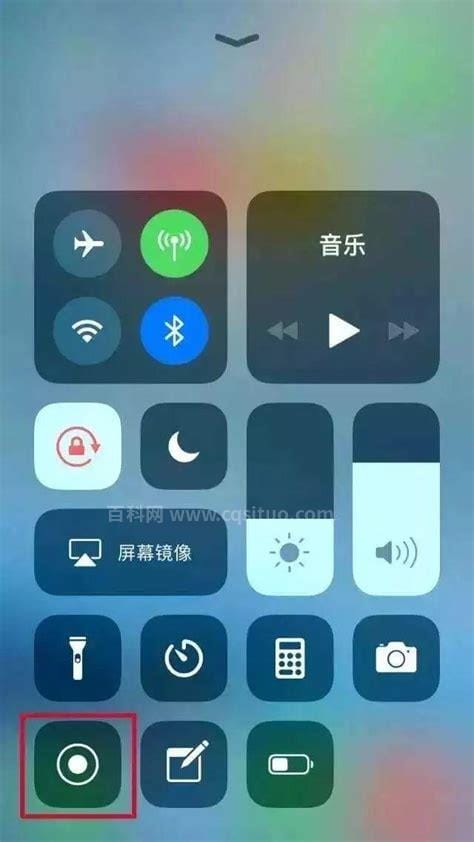
iPhone 13的新伙伴可能不知道它的截屏方式。iPhone 13如何截屏?我们可以通过三种方式来截图iPhone 13。下面是iPhone 13的截图方法教程。
一、组合键截图
1.在iPhone 13手机两侧,找到【关机键】和【音量+键】;
2.同时按住这两个按钮可以快速截屏;
3.截屏完成后,屏幕左下角会显示一个缩略图。点击缩略图进行编辑。
1.打开手机上的【设置】进入,找到【辅助功能】设置;
2.然后点击动作交互下的【触摸】设置;
3.打开触摸设置顶部的【辅助触摸】功能;
4、打开后点击"自定义顶部菜单"设置;
5.选择要修改的浮球菜单,点击重置,改为【截图】;
6.设置完成后,找到手机上的白圈浮球,点击截屏操作,进行截屏。
1.打开手机上的【设置】进入【辅助功能】设置;
2.然后找到交互下的【触摸】设置;
3.点击上方的【辅助触摸】功能,开启辅助触摸;
4.在下面的“自定义操作”下,选择要修改的操作,例如“轻点两下”,改为“截屏”;
5.完成设置后,找到屏幕上的白圈浮球,快速轻敲两下,快速截图。
1.打开手机自带的Safari浏览器,选择需要截断的页面。
2.然后直接按电源键和音量+键,或者点击辅助键截图。
3.接下来,用户需要点击左下角的截图进行图片编辑界面,点击上面的“整页”选项。
4.下拉右边长图预览截图,最后点击“完成”。
进入手机设置-辅助功能-触摸-点击后退-点击两次/三次-截屏。
声明:文章源于网络,版权归原作者所有。如有侵权,请删除。
相关文章

生活中有许多朋友问小编宝宝不吃奶粉怎么办最有效的方法,那么今天小编就为大家解决一下这个问题,希望对你有所帮助。有些女性朋友在生完宝宝后想快速恢复,所以会让宝宝吃奶粉,但很多宝宝不喜欢吃奶粉。所以,宝宝不吃奶粉怎
2024-01-30 12:00:02

生活中,有很多朋友觉得让鼻子通气的最快方法很难弄明白,那么我们到底要如何解决这个问题呢,今天小编就带来大家看看,希望可以帮助各位。鼻塞是鼻塞,可能由许多鼻部疾病或感冒引起。让鼻子通气的最快方法:1。用盐水清洗鼻腔
2024-01-30 02:06:01

生活中有许多的朋友最近问小编引起真宫缩最快的方法是什么的问题,那么小编收集整合后,今天为大家分享关于的相关文章,一起来了解一下吧!临床上,一般没有说法认为有最快的方法可以引起真正的子宫收缩。如果你想引起真正的宫
2024-01-30 01:42:02

生活中有许多的朋友最近问小编排肚子里的气最快方法的问题,那小编收集整合后,今天为大家分享关于的相关文章,一起来了解一下吧!胀气在我们的日常生活中还是很常见的。当胃和十二指肠有炎症、反流和肿瘤时,它会延迟胃的排空
2024-01-29 23:42:01

生活中的许多朋友最近问小编儿童散光的治疗方法的问题,那么小编收集整合后,今天为大家分享关于的相关文章,一起来了解一下吧!随着电子产品在我们生活中的普及,不仅青少年的眼睛受到影响,儿童的眼睛也受到一定程度的影响。儿
2024-01-29 22:06:01